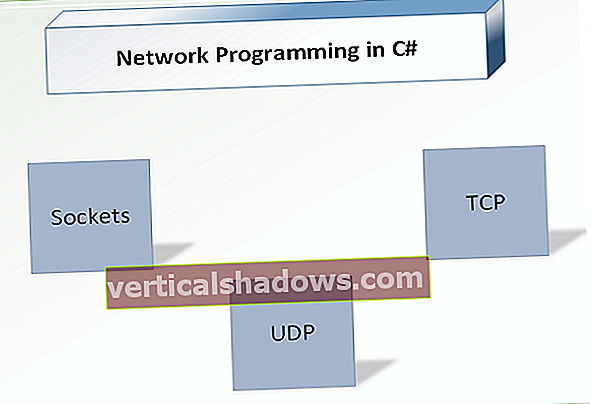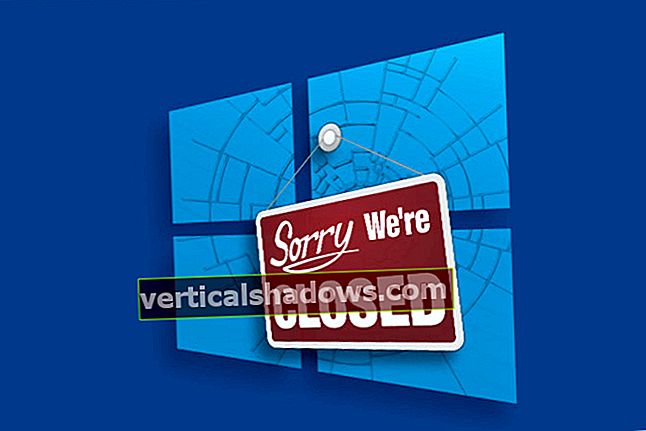Miten OS X 10.10 Yosemite toimitetaan nyt ja Windows 8.1 on tehty sen 2014 päivityssyklillä, miten nämä kaksi lippulaiva-PC-käyttöjärjestelmää vertailevat?
Windows 8.1 ja joidenkin sen 2014 päivitysten avulla käyttäjät voivat välttää suurimman osan Windows 8 -kokemuksesta, jotta he voivat palata Windows 7: n kaltaiseen mukavuuteen. Sen sijaan Yosemite siirtää Macin uudelle yhteistyöalueelle iPadien ja iPhonien kanssa, ja se käyttää iOS: n visuaalisia käytäntöjä. Lyhyesti sanottuna Windows on olennaisesti hämmentynyt tänä vuonna, kun Microsoft kiinnittää huomionsa seuraavaan ensi vuonna debyyttivään versioon, ja Apple on jatkanut tasaista vauhtia OS X: n kehittämisessä iOS-alueeksi.
Kollegani Woody Leonhard on tarkastellut vuoden 2013 Windows 8.1: n perusteellisesti sekä päivityksen 1 parannuksia vuodesta 2014 lähtien, ja kehotan sinua lukemaan hänen esityksensä ymmärtääkseen Microsoftin tabletti / työpöytä-hybridijärjestelmän vivahteet. Olen aiemmin kuvannut OS X Yosemiten kiehtovat uudet ominaisuudet, joita kehotan myös tarkistamaan. Tässä korostan näiden kahden käyttöjärjestelmän tärkeimmät erot, vahvuudet ja heikkoudet, joita molempia olen käyttänyt ensimmäisten beetojen julkaisemisen jälkeen järjestäen työpöydän käyttöjärjestelmien pisteytysluokkien mukaan.
Samaan aikaan uusi OS X Yosemite muuttaa OS X: n visuaalisen ilmeen vastaamaan iOS 8: n ulkomuotoa ja jättää useimmat käyttöjärjestelmän toiminnot toimimaan samalla tavalla kuin ennen. Sen sijaan Apple on keskittynyt muutoksiinsa uusiin ominaisuuksiin, kuten tiiviimpään integrointiin iOS: n ja iCloudin kanssa Handoff-, iCloud Drive- ja Continuity-ominaisuuksiensa kautta.
Esimerkiksi Handoffin avulla viimeaikaisen mallin Mac voi havaita lähellä olevan iPhonen ja siirtää siellä käynnissä olevan sähköpostin, kalenterimerkinnän tai asiakirjan Maciin. Jatkuvuutta käyttämällä laajempi Mac-tietokoneiden joukko voi vastata läheiseen iPhoneen soitettuihin puheluihin (vaikka äänenlaatu on huono) tai osallistua SMS-keskusteluun kyseisellä iPhonella.

Mutta päivän päätteeksi OS X Yosemite on, kuten Windows 8.1, pieni päivitys edeltäjältään. Sekä Applelle että Microsoftille se on asteittainen muutos.
Helppokäyttöinen: Windows 8.1 vs. OS X Yosemite
Pisteet Windows 8.1: 7 OS X Yosemite: 9
Apple määritteli graafisen käyttöliittymän sellaisena kuin me sen tunnemme tänään, ja melkein 30 vuoden muutoksista huolimatta ydinmetaforat pysyvät muuttumattomina. Tämän johdonmukaisuuden ansiosta jokaisen uuden OS X -version käyttö on helppoa, eikä Yosemite ole poikkeus.
Silti käyttöjärjestelmä on laajentunut tukemaan kosketuseleitä hyvin luonnollisella tavalla kosketushiirten ja kosketuslevyjen kautta. Lisäksi Applen joukko apuohjelmia - kuten Quick Look-esikatselutila, Ilmoituskeskus, sulautetut jakamisominaisuudet ja Spotlight-hakutyökalu - tekevät sen, mitä Apple parhaiten osaa: tarjoavat hienostuneita ominaisuuksia, jotka käyttäjät voivat löytää tarvittaessa, pikemminkin kuin kohdata jyrkkä oppimiskäyrä aloittaakseen. Telakka ja jatkuva valikkorivi yksinkertaistavat myös sovellusten käyttöä, kun taas OS X Lionissa käyttöönotettu koko näytön tila antaa käyttäjille mahdollisuuden pysyä keskittyneenä, kun he haluavat olla, mutta silti saada nopean pääsyn muuhun käyttöjärjestelmään haluamallasi tavalla.
Yosemite tekee muutamia pieniä parannuksia kyseiseen käyttöliittymään: Yksi on se, että Ilmoituskeskus, kuten sen iOS 8 -vastine, voi nyt sisältää widgetejä ("laajennuksia"), kuten varastotietoja, nykyistä säätä tai kolmansien osapuolten käsitteitä, mukaan lukien Evernote päivitykset. OS X on myös muuttanut rakastamattoman Dashboard-ominaisuutensa - joka pitää sisällään aikaisemman tyyppisiä widgetejä - niin, että se voi nyt näkyä peittokuvana nykyisen työpöydän näytöllä, ei vain erillisenä työpöytänä. Kojelauta on silti melko hyödytön. Älä odota sen selviävän Yosemiten ohitse nyt, kun helpommat laajennukset ovat täällä.
Suurempi muutos on muutos iCloud-asiakirjoista iCloud Driveen. iCloud-asiakirjoja oli hankala käyttää. Täysin erillinen käyttöliittymä Avaa ja Tallenna -valintaikkunoissa tavallisesta Finderista ja kömpelö tapa siirtää tiedostoja iCloud-dokumenttien ja Finderin välillä. Lisäksi iCloud-asiakirjat olivat saatavilla vain heidän sovelluksilleen.
Uusi iCloud-asema toimii kuten Dropbox tai Box, joka näytetään virtuaalilevynä, jonka tiedostoihin ja kansioihin pääsee tavallisissa Avaa- ja Tallenna-valintaikkunoissa sekä tavallisissa Finder-ikkunoissa. Sovelluksilla on edelleen omat kansiot yhteensopivuutta varten iOS-sovellusten kanssa, jotka käyttävät iCloud-dokumentteja (mukaan lukien Applen oma iWork-paketti). IOS 8: ssa iCloud Drivea käsitellään tuonti- / vientitoimintona, ei suorana tallennus / avausmekanismina, kuten se on OS X Yosemite -ohjelmassa, joten iCloud Drivessa on edelleen jäänteitä hankalasta iCloud-asiakirjojen erottamisesta.

Yosemite-sovelluksessa Apple käyttää iCloud Drivea Mail-sovelluksessaan, jotta suuret liitteet voidaan tallentaa automaattisesti iCloud Driveen, jolloin vastaanottajat saavat linkin tiedostoon (he eivät tarvitse iCloud-tiliä niiden hakemiseen). Tämä auttaa ylittämään sähköpostipalvelimien liitteiden rajoitukset.
Silti OS X -viat, kuten iCloud-asiakirjan jäännökset ja kojelaudan hankaluus, ovat vaaleat verrattuna Windows 8.1: n dissonanttiin käyttöliittymään ja hankalaan ompeluun kahdesta erillisestä ympäristöstä: Windows 7 (kutsutaan Windows Desktop) ja Metro (jolla ei ole virallista nimeä).
Esimerkkinä epäystävällisistä muutoksista Windows 8: ssa, joita ei ole korjattu Windows 8.1: ssä, Microsoft on lisännyt valintanauhan File Explorer -tiedostonhallintaan. Tarpeeksi reilu - se on loppujen lopuksi vakio Microsoftin sovelluksissa. Mutta toisin kuin muiden sovellusten valintanauha, Resurssienhallinnassa oleva on piilotettu, kunnes napsautat tai napautat vastaavaa valikkoa. Se on hieno.
Luupää on se, että kun nauha näkyy, se peittää osan sisältöikkunastasi peittämällä mitä tahansa yläosassa olevaa. Tiedostonhallinnassa se on erityisen ongelmallista. Onneksi voit poistaa tämän automaattisen piilotustoiminnon käytöstä, jotta File Explorerin nauha toimii kuten kaikki muutkin sovellukset ja pysyt kiinnitettynä sisältöalueen yläpuolelle.
Sitä vastoin Windows 8: n Metro-osa voi olla suorastaan tyylikäs yksinkertaisuudessaan, tarkennuksessaan ja kuviensa käyttämisessä häiritsemättä kromia, kuten ikkunakehyksiä ja valikoita. Se tekee Windows 7: stä näyttävän untuvalta ja arkaaiselta.
Toinen mukava kosketus, otettu Windows-tableteista, on Snap-ominaisuus, jonka avulla voit käyttää kahta Metro-sovellusta rinnakkain. Tämän ominaisuuden ottaminen käyttöön ei ole lainkaan intuitiivista (napsauta hiiren kakkospainikkeella nykyisen sovelluksen vasenta yläkulmaa), mutta kun tiedät kuinka se tehdään, voit käyttää Metro-näyttötilaa tehokkaammin, erityisesti widgetien ajamisessa jotka eivät tarvitse koko näyttöä.

Metro kamppailee edelleen toimiakseen hyvin sekä näppäimistön / hiiren että kosketustilanteiden kanssa. Esimerkiksi on olemassa kaksi tapaa saada sovellusvaihtoehdot, jotka eivät ole sovelluksen näytöissä, ja niihin pääsee helposti eleillä. Mutta jos sinä - kuten 99 prosenttia maapallosta - käytät hiirtä ja näppäimistöä, jakamis- ja asetuspalveluiden (nimeltään "hurmaa") käyttäminen edellyttää hankalia toimia. Jos sinulla ei ole fyysistä näppäimistöä, kuten tablet-laitetta, et yksinkertaisesti voi käyttää tiettyjä Metro-ominaisuuksia. Et esimerkiksi voi etsiä sovellusta kirjoittamalla sen nimen aloitusnäyttöön, koska näytön näppäimistöä ei voida kutsua. Tarvitset todella näppäimistön, jotta voit käyttää Windows-tablettia.
Onneksi Windows 8.1 Update 1 toi kaksi uutta kuvaketta - Haku ja Virta - jotka tekevät hausta ja uudelleenkäynnistyksestä tai sammutuksesta sekä helposti löydettävissä että yksinkertaisemman käyttää.

Yksinkertaisuudesta huolimatta Metro-ympäristö voi olla hämmentävää. Store-sovelluksessa ja Internet Explorerissa on esimerkiksi vaikea liikkua, ja niiden avulla voit helposti juosta ympyröissä. Yksi syy tälle: Metro-sovelluksissa ei ole juurikaan näennäistä hierarkiaa, ja sinun on usein käytettävä sovelluspalkkia navigoidaksesi tiettyihin toimintoihin sen sijaan, että liikkuisit sivuttaisesti niiden välillä näkyvien navigointisäätimien kautta. Se on vähän kuin pakotettaisiin kävelemään sokkelon läpi, kun todella haluat päästä jonnekin mahdollisimman suoraan.
IE11: n kopiointi Apple Safarin iCloud-välilehdistä on kuitenkin mukava kosketus, jonka avulla voit käyttää äskettäin avattuja verkkosivustoja muilla tietokoneilla, jotka on linkitetty Microsoft-tiliisi. Windows 8.1 muokkaa myös PC-asetukset-sovellusta hienosti tuodakseen lisää toimintoja, mutta luotat silti erilliseen Windows-työpöydän ohjauspaneeliin, joka tarjoaa paljon paremman hallinnan tietokoneesta.
Windows Desktop -osa on Windows 7, jonka tunnet ja todennäköisesti rakastat. Hyvä uutinen Windows 8.1: ssä on, että voit asettaa tietokoneesi käynnistymään suoraan tuttuun Windows Desktopiin sen sijaan, että sinun tarvitsisi mennä Metro Start -näyttöön ja napsauttaa sitten Desktop-ruutua. Ja tehtäväpalkki näyttää käynnissä olevat Metro-sovellukset, ei vain työpöytäsovellukset.

Silti voit odottamattomasti ponnahtaa Metro-ympäristöön kaksoisnapsauttamalla tiedostoa ja löytää se avaa Metro-sovelluksen perinteisen Windows-ohjelman sijaan. Microsoft haluaa ihmisten siirtyvän Metroon, joten se on asettanut oletussovellukset, kuten sähköposti ja mediasoittimet, Metro-versioihin.
Käynnistä-valikko puuttuu myös Windows 8.1: stä, joten on vaikea päästä nopeasti Windows 7 -sovelluksiin. Microsoft on tuonut takaisin Käynnistä-painikkeen, mutta kaikki mitä se tekee, on vaihtaa sinut Metro- ja Windows Desktop -toimintojen välillä - ikään kuin painaisit Windows-näppäintä. (Edellä olevan kätevän Käyttäjä-valikon saamiseksi napsautat hiiren kakkospainikkeella sitä Käynnistä-painiketta tai voit jatkaa Windows-X-pikakuvakkeen käyttöä.)
Aivan kuten Metro toimii hienosti kosketuksella ja huonosti perinteisten syöttötapojen kautta, Windows Desktop toimii hyvin perinteisten syöttötapojen ja huonosti kosketuksen kautta - Windows 8.1 ei korjaa mitään. Kuvakkeet ja valikot ovat usein liian pieniä lukeaksesi tablet-näytöltä, ja niitä on liian vaikea koskettaa tai napauttaa luotettavasti. Lisäksi kosketusvastaavat tavallisille toiminnoille, kuten hiiren kakkospainikkeella, eivät toimi luotettavasti Windows-työpöydällä.
Viime kädessä vaihdat kahden eri tietokoneen välillä, joilla on tiedostojärjestelmä ja muutama ydinpalvelu, ja jokainen tietokone on optimoitu eri syöttötapoja varten. Kuten on ehdotettu, olisi ollut parempi jättää Metro tableteille ja Windows 7 kannettaville tietokoneille ja pöytätietokoneille, sitten sulauttaa käyttöliittymät hitaasti, kuten Apple tekee OS X: n ja iOS: n kanssa. Useimmille käyttäjille Windows 8.1 on sekava sotku, vaikka nämä kaksi paalua voidaan pitää hieman erillään toisistaan.
On toivoa: Tuleva Windows 10 vie monia ehdotuksia työpöytä- ja metroympäristöjen älykkääseen yhdistämiseen. Mutta kunnes Windows 10 lähetetään jonkin aikaa ensi vuonna, olet jumissa Jekyll-and-Hyde -jaon kanssa, joka on Windows 8.1.
Ominaisuudet: Windows 8.1 vs. OS X Yosemite
Pisteet
Windows 8.1: 7
OS X Yosemite: 9
Vuosien varrella Apple on tehnyt OS X: stä paljon enemmän kuin käyttöjärjestelmän. Se on myös tuotepaketti, jossa on erittäin kykenevä sähköpostiohjelma, kalenterinhallinta, muistiinpano, selain, kevyt tekstinkäsittelyohjelma, kuvankäsittelyohjelma / PDF-merkintätyökalu, kartat ja ohjeet -sovellus, mediasoitin ja pikaviestiohjelma.
Jos ostat uuden Macin, saat myös erittäin kykenevän iWork-tuottavuusohjelmiston (Pages, Numbers ja Keynote), iPhoton (joka korvataan ensi vuonna Photosilla, joka ei ole vielä julkinen beeta), GarageBand ja iMovie -sovellukset median manipulointi ja luominen. Monille käyttäjille nämä sovellukset ovat kaikki mitä he tarvitsevat. Kohtuullisten ja erittäin kykenevien sovellusten valikoiman lisäksi OS X: llä on poikkeuksellinen tuki ihmiskielille ja erilaisille vammaisille.
Windows 8 tarjoaa paljon vähemmän kuin OS X: n kauttaaltaan, osittain siksi, että Microsoft haluaa ihmisten ostavan tai tilaavan sen kalliin Office-paketin, joten työkalut, kuten WordPad ja Mail-sovellus Metroissa, tarjoavat vain osan OS X: n vastaavista. Voit tietysti maksaa ylimääräistä Microsoft Outlookista Windows Desktopissa saadaksesi täydellisen sähköpostiohjelman Windowsille.
Mutta vaikka Microsoftilla ei ole tuotetta, jota se haluaa myydä sinulle - esimerkiksi mediatoisto (Xbox Music, Xbox Video ja Windows Media Player) ja PDF-merkintä (Reader) - sen työkalut ovat selvästi huonompia kuin OS X: n (iTunes ja vastaavasti Esikatselu).
Ja kahden ja puolen vuoden kuluttua Metro's Mail -sovellus ei vieläkään tue vanhinta ja yleisintä sähköpostitilityyppiä (POP). Windows 8.1: n palvelut jakamiseen, ilmoituksiin ja hakuun ovat myös vähemmän kykeneviä ja hankalampia toteuttaa kuin OS X: n vastaavat.
Jotkut Windows 8.1: n Metro-sovelluksista ovat toimivampia kuin Windows 8, ja ne ovat enemmän kuin iOS- ja Android-laitteissa. Esimerkiksi Kamera-sovellus tukee panoraamakuvausta, ja Valokuvat-sovellus mahdollistaa kuvien peruskäsittelyn, kuten rajauksen ja värinsiirron, kuten uusimmissa iOS- ja Android-versioissa.
| Tuloskortti | Helppokäyttöisyys (25%) | ominaisuudet (25%) | Hallittavuus (15%) | Turvallisuus (15%) | Yhteensopivuus (10%) | Arvo (10%) | Kehityksen helppous (25%) | Kokonaispistemäärä |
|---|---|---|---|---|---|---|---|---|
| Microsoft Windows 8.1 | 7 | 7 | 9 | 8 | 10 | 7 | 0 | 7.8 |
| Apple OS X Yosemite | 9 | 9 | 7 | 9 | 8 | 10 | 0 | 8.7 |